Apple Music은 사용자가 앨범, 플레이리스트, 팟캐스트를 포함하여 필요에 따라 90천만 곡이 넘는 노래를 자신의 기기로 스트리밍할 수 있는 인기 있는 스트리밍 서비스입니다. 애플 뮤직은 잘 만들어진 만큼 가끔 오류가 발생할 수도 있습니다.
이런 상황을 접하게 된다면 불안하게 생각할 수도 있습니다. Apple Music이 작동하지 않는 이유 그리고 무엇을 해야할지 모릅니다. 이 문서에서는 이 문제를 해결하는 4가지 방법을 보여줍니다.
컨텐츠 가이드 1 부분. Apple Music이 작동하지 않는 이유는 무엇입니까?2 부분. 음악을 재생하지 않는 경우 Apple Music 앱을 수정하는 4가지 방법3 부분. Apple Music이 작동하지 않는 것을 방지하는 솔루션4 부. 개요
계속 무너지나요? 아니면 음악이 재생되지 않습니까? 여러 가지 이유로 Apple Music이 작동하지 않습니다. 다음은 앱 충돌 문제의 주요 원인입니다.
인터넷에 연결된 모든 장치는 연결이 끊어지는 문제가 발생할 수 있습니다. 인터넷 끊김으로 인해 Apple Music이 작동하지 않을 수 있습니다. 화면 상단의 알림 표시줄에서 셀룰러 및 Wi-Fi 연결 상태를 쉽게 확인할 수 있습니다.
경고 없이 Wi-Fi 연결이 끊어지면 모뎀이나 라우터가 작동하지 않는 것일 수 있습니다. 셀룰러 연결이 갑자기 끊어지면 이번 달 요금을 지불했는지 확인하세요.
둘 다 괜찮다면 이 방법이 도움이 될 수 있습니다. 비행기 모드 켜고 잠시 기다렸다가 다시 끄고 Apple Music이 작동하는지 확인하십시오.
네트워크가 정상인 경우 Apple Music이 작동하지 않을 수 있는 두 번째 이유는 다음과 같습니다. Apple Music은 매달 또는 매년 비용을 지불해야 하는 구독 기반 앱입니다.
Apple Music을 기한 내에 결제하는 것을 잊은 경우 구독이 취소됩니다. 일부 사용자는 만료 날짜를 간과하는 것이 일반적입니다. 이 문제를 해결하려면 다음에서 구독을 갱신할 수 있습니다. 설정 응용 프로그램.
일부 사용자는 업데이트 알림을 놓치기 쉽습니다. 또는 앱과 장치를 업데이트하는 것을 좋아하지 않는 다른 사용자도 있습니다. 그러나 이전 버전은 최신 버전에 새로운 기능이 추가되고, 보안 허점을 막고, 버그를 수정하는 등의 작업을 수행하므로 호환성 문제가 발생할 수 있습니다.
다른 버전은 호환되지 않으며 이전 버전은 최신 버전을 지원하지 않으므로 두 가지 모두 Apple Music이 작동하지 않을 수 있습니다. App Store에서 Apple Music 앱을 업데이트하고 다음에서 기기를 업데이트할 수 있습니다. 설정 응용 프로그램.
왜 그런지 아직도 헷갈린다면 Apple Music이 작동하지 않습니다 위의 원인이 귀하의 상황과 일치하지 않기 때문에 더 깊은 이유가 있을 수 있습니다. 예를 들어 앱이나 휴대전화에서 결함이 발생합니다. 아래 나열된 4가지 방법에 따라 문제를 해결하십시오.
내부 오류로 인해 Apple Music이 작동하지 않을 수 있습니다. 먼저 화면 하단에서 위로 스와이프하여 앱 스위처—최근에 열었던 앱 목록 —이 나타나고 Apple Music 앱을 위로 스와이프하여 강제로 닫습니다.
또는 홈 화면으로 이동하여 앱 아이콘을 마우스 오른쪽 버튼으로 클릭하고 종료 or 강제 종료. 그런 다음 앱을 다시 탭하여 다시 엽니다. 이제 앱이 새로 고쳐지고 데이터가 다시 로드됩니다.
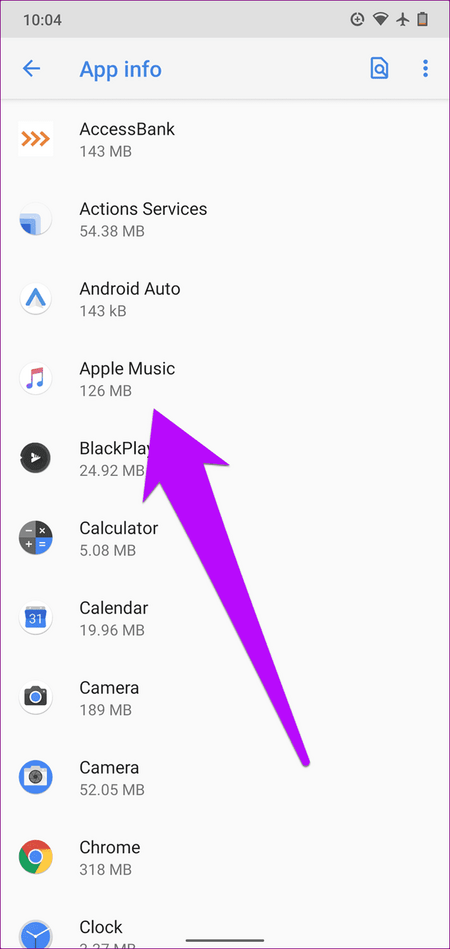
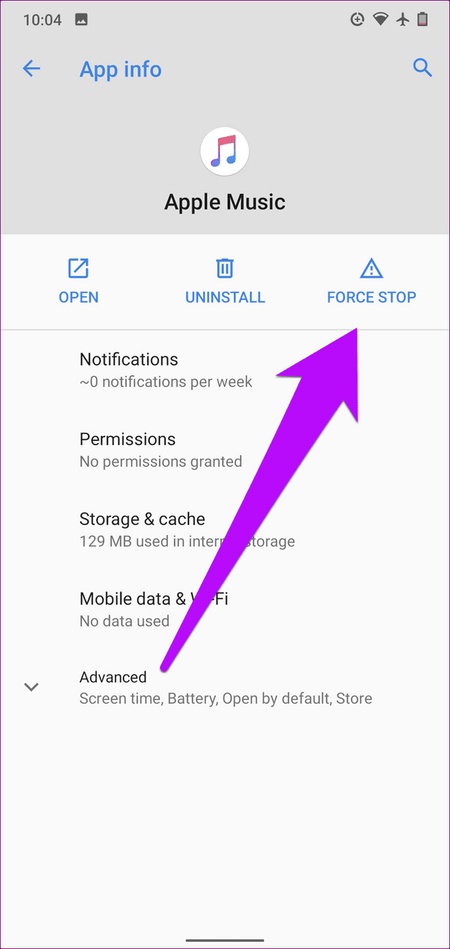
먼저, 설정 앱을 실행하고 상단의 프로필 사진을 클릭합니다. 그런 다음 아래로 스크롤하여 로그아웃 옵션을 선택하고 비밀번호를 입력하여 확인합니다. 휴대 전화에 다시 로그인하고 앱을 열고 Apple Music이 지금 작동하는지 확인하십시오. Apple 장치를 사용하지 않는 경우 다음으로 이동하십시오. 계정 설정 앱에서 로그아웃했다가 다시 로그인합니다.
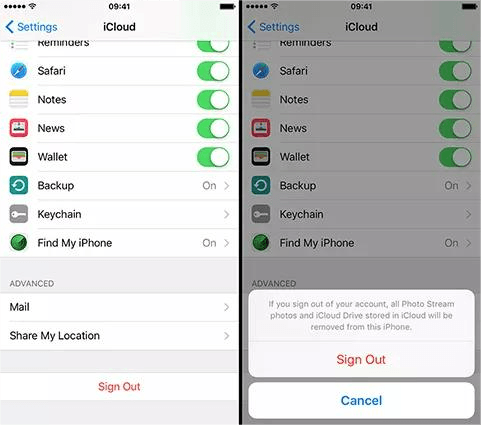
에 전화를 꺼, 전원 끄기 슬라이더가 나타날 때까지 전화기 가장자리를 따라 볼륨 버튼과 전원 버튼을 동시에 누르고 있어야 합니다. 그런 다음 슬라이더를 오른쪽으로 드래그하고 휴대전화의 전원이 꺼질 때까지 몇 초 동안 기다립니다. 기기를 다시 켜려면 Apple 로고가 표시될 때까지 전원 버튼을 다시 길게 누릅니다.
메뉴가 나타날 때까지 곡에 손가락을 대고 잘못된 노래를 삭제해 보세요. 수도꼭지 라이브러리에서 삭제 그런 다음 검색창에서 노래 제목을 검색하여 다시 다운로드하세요.
마찬가지로, 앨범을 제거하고 다시 추가해 보십시오. 특정 음악만 재생할 수 없는 경우 콘텐츠 제한 및 계정 지역을 확인하세요.
이 모든 방법 후에도 Apple Music이 여전히 작동하지 않으면 다음으로 이동해야 합니다. Apple의 시스템 상태 Apple Music의 현재 상태를 확인하는 페이지입니다. 여전히 Apple Music이 작동하지 않는 이유를 모르는 경우 Apple에 문의하여 도움과 지원을 받으십시오.
한 게시물에서 Apple Music이 작동하지 않는 이유를 파악하는 것은 불가능합니다. 위에서 볼 수 있듯이 상황이 때때로 정말 까다로울 수 있습니다. 기기를 재부팅하면 이 문제를 해결할 수 있지만 때로는 Apple Store 직원도 실마리를 찾지 못할 수 있습니다.
Apple Music은 확실히 잘 설계된 음악 스트리밍 앱입니다. Windows 사용자들은 그것이 완벽하게 호환되지 않음에도 불구하고 그것을 좋아합니다. Win때로는 다우지만, 이 가끔의 사고는 발생하면 하루를 망칠 수 있습니다. 여기서 우리가 추천하는 것은 이 총알을 완전히 피하는 데 도움이 되는 궁극적인 해결책입니다.
와 DumpMedia Apple 음악 변환기, 당신은 쉽게 할 수 좋아하는 노래를 다음으로 변환하세요. MP3, M4A 및 기타 일반적인 형식을 사용하여 모든 미디어 플레이어나 장치에서 재생할 수 있습니다. 실제로 노래뿐만 아니라 오디오북, 재생목록도 변환할 수 있습니다.
당신은 즐길 수 있습니다 100% 음악을 재생할 수 있는 기기로 가져가기만 하면 어디를 가든지 원래의 음질을 즐길 수 있습니다. 만드는 것은 정말 쉽습니다. 소프트웨어를 통해 Apple Music을 변환하는 방법을 보여 드리겠습니다.
다운로드할 올바른 버전을 선택하세요. DumpMedia Apple Music Converter는 두 가지 모두에서 지원됩니다. Windows 및 Mac 컴퓨터. 설치 후 컴퓨터에서 소프트웨어를 시작합니다.

소프트웨어를 실행하면 iTunes에 저장된 노래, 앨범 및 재생 목록이 자동으로 업로드됩니다. 변환하려는 오디오 파일을 찾을 수 없으면 노래를 iTunes 보관함에 추가했는지 확인하고 새로 고침 왼쪽 사이드바 상단에서 조사할 수 있습니다.

정렬 출력 설정 and 메타 데이터 메인 인터페이스의 하단 부분. 옆에 있는 드롭다운 목록을 클릭하여 출력 형식, 선택한 곡의 형식을 선택할 수 있습니다. 클릭 t세 점 텍스트 상자 옆에 있는 버튼 출력 폴더 저장 경로를 선택합니다.
노래가 너무 많으면 원하는 노래 제목을 입력하세요. 검색 바를 찾을 수 있습니다. 딸깍 하는 소리 개 심자 선택한 모든 노래 변환을 시작하려면 오른쪽 하단 모서리에 있는

노래가 변환되면 끝마친 버튼은 상단 중앙에 있으며 역사적 기록이 거기에 나열됩니다. 클릭하면 변환된 오디오 파일을 즉시 찾을 수 있습니다. 출력 파일보기 버튼을 누르면 지원되는 모든 미디어 플레이어 또는 장치에서 오디오를 재생할 수 있습니다.

지금까지 이 기사에서는 다음을 설명할 수 있는 가능한 이유를 소개했습니다. Apple Music이 작동하지 않는 이유, 이는 네트워크 연결, Apple Music 구독, 앱 또는 장치 버전과 관련이 있습니다. 그런 다음 이 문제를 해결하는 데 도움이 되는 4가지 방법이 나열되어 있습니다. 앱을 다시 시작하고, Apple ID를 다시 로그인하고, 기기를 재부팅하고, 노래를 다시 다운로드하는 것입니다.
마지막으로 Apple Music이 작동하지 않는 것을 방지하려면 다음을 권장합니다. DumpMedia 애플 뮤직 변환기 여러 장치에서 오프라인으로 재생할 수 있도록 노래를 다운로드하고 변환합니다.
